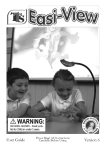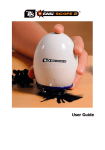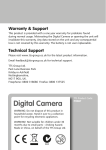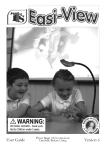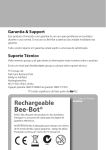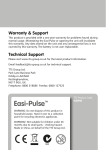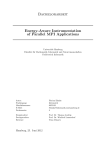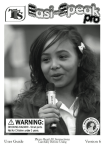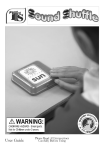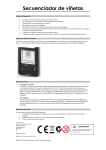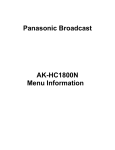Download Untitled
Transcript
1. Avisos Guarde estas instruções para consultas futuras O Easi-Scope 2 possui uma bateria não substituível e recarregável Não tente remover a bateria Em caso de descarga electrostática, o seu Easi-Scope 2 poderá deixar de funcionar devidamente. Nesse caso, desligue-o e ligue-o novamente A garantia é considerada nula se a caixa for aberta por qualquer motivo A garantia não abrange qualquer perda de dados nem qualquer perda de informação consequente 2. Funções O Easi-Scope 2 é um Microscópio Sem Fios USB que utiliza a banda de frequência de 2,4 GHz para transmitir imagens digitais até uma resolução de 640 x 480 com um alcance superior a 10 m. O receptor USB do seu Easi-Scope 2 pode emparelhar até quatro (4) Easi-Scope 2 simultaneamente e permite-lhe alternar entre os múltiplos dispositivos emparelhados. 3. Conteúdo da Embalagem 1. 2. 3. 4. 5. Easi-Scope 2 Receptor USB CD de Instalação Manual do Utilizador Cabo de Carregamento USB ×1 ×1 ×1 ×1 ×1 4. Requisitos Mínimos Processador AMD / Intel1,8 GHz; 256 Mbytes de RAM; USB Versão 2.0; Uma Unidade de Disco Compacto; Sistemas Operativos Suportados Windows XP SP3, Windows Vista e Windows 7. 5. Localização de Peças e Comandos 1. 3. 5. 7. 9. Botão de Pressão 2. Controlo de Focagem Botão de 4. Tomada USB Alimentação/Emparelhamento Tubo da Lente da Objectiva 6. Iluminação LED Indicador de Estado 8. Indicador de Canal Botão de Emparelhamento/Selecção de Canal 6. 1. 2. 3. 4. Instalar Aplicação e Controlador de Hardware Ligue o Receptor USB no seu computador e aguarde até terminar a instalação automática do hardware Windows. Insira o CD de Instalação na sua unidade óptica e o Instalador do Easi-Scope 2 iniciará automaticamente. Se não iniciar automaticamente, vá a "My Computer" (O Meu Computador), seleccione a unidade de CD e faça duplo clique em setup.exe Quando surgir o Assistente InstallShield do Easi-Scope, conforme indicado abaixo, clique em Next (Seguinte). Aguarde pela conclusão da instalação e, em seguida, clique em "Finish" (Concluir) para fechar o Assistente InstallShield do Easi-Scope. 7. Utilizar o Easi-Scope 2 Carregar o Easi-Scope 2 O Easi-Scope 2 está equipado com uma bateria recarregável incorporada que é carregada utilizando a ficha mini-USB na parte lateral do Easi-Scope 2. Carregue totalmente a bateria antes da primeira utilização. Para carregar a bateria, ligue o cabo USB fornecido ao seu EasiScope 2 e ao seu computador. Ao carregar o Easi-Scope 2, o Indicador de Estado no Easi-Scope 2 acende até a bateria ficar totalmente carregada. Se a bateria do Easi-Scope 2 estiver em baixo, o Indicador de Estado pisca lentamente. Nota: É recomendável que carregue sempre totalmente a bateria, não apenas parcialmente. Iniciar 1. 2. 3. Inicie o seu computador. Ligue o Receptor USB do Easi-Scope 2 ao seu computador. LIGUE o Easi-Scope 2 premindo ligeiramente o botão de Alimentação/Emparelhamento. Emparelhamento Depois de o Easi-Scope 2 ter iniciado, poderá ser necessário emparelhar o Easi-Scope 2 com o Receptor USB se: Estiver a utilizar o Easi-Scope 2 pela primeira vez ou, O Easi-Scope 2 tiver sido previamente emparelhado com outro Receptor USB. O procedimento de emparelhamento consiste no seguinte: 1. 2. 3. 4. Inicie o seu computador, ligue o Receptor USB, inicie a aplicação do Easi-Scope 2 e LIGUE o Easi-Scope 2. Prima sem soltar o botão de Alimentação/Emparelhamento do Easi-Scope 2 durante sete (7) segundos até o Indicador de # Estado piscar rapidamente, indicando que o seu Easi-Scope 2 entrou no Modo* de Emparelhamento. Prima sem soltar o botão de Emparelhamento no Receptor USB durante três (3) segundos até o LED do Indicador de Canal piscar rapidamente, indicando que o Receptor USB entrou no Modo* de Emparelhamento. Depois de entrarem no modo de emparelhamento, ambos os dispositivos irão iniciar o processo de emparelhamento. Quase de seguida será possível visualizar a imagem na aplicação do Easi-Scope 2. * O tempo limite do modo de emparelhamento está definido para 15 segundos no seu Easi-Scope 2 e no seu Receptor USB. Se o emparelhamento não for bem sucedido dentro deste período, os seus dispositivos regressarão ao estado normal sem serem emparelhados. Repita os passos 2 a 4 para emparelhar novamente os seus dispositivos. # O Indicador de Estado não irá piscar se estiver a carregar a bateria do Easi-Scope 2. Emparelhar múltiplos Easi-Scope 2 Os Receptores USB do seu Easi-Scope 2 são capazes de emparelhar até quatro (4) Easi-Scope 2 e permitem-lhe alternar entre as fontes de imagem. Para emparelhar múltiplos Easi-Scope 2, siga o procedimento apresentado abaixo. 1. 2. 3. 4. 5. Emparelhe o primeiro Easi-Scope 2 utilizando o procedimento de emparelhamento descrito na secção anterior. Depois de concluído, clique uma vez no Botão de Emparelhamento/Selecção de Canal para passar para o canal de emparelhamento seguinte. O LED do Indicador de Canal no Receptor USB irá passar para o canal seguinte. Repita o procedimento de emparelhamento para emparelhar um º 2. Easi-Scope 2. Repita os passos 2-3 para emparelhar até quatro (4) Easi-Scope 2. 8. Utilizar o Easi-Scope 2 com a Aplicação do Easi-Scope 2 Iniciar a Aplicação Inicie a aplicação do EasiScope 2 fazendo duplo clique no ícone do EasiScope 2. É apresentada a janela da Aplicação do EasiScope 2 conforme indicado. Tirar uma Fotografia 1. Para tirar uma fotografia da imagem que está a visualizar, prima o Botão de Pressão do Easi-Scope 2. 2. Será apresentada uma nova janela. Antes de guardar a sua fotografia, poderá rodá-la utilizando a opção "Rotate" (Rodar) manual. 3. Clique em "File" (Ficheiro) e, em seguida, seleccione "Save As" (Guardar Como) Gravar um Vídeo 1. Para gravar um vídeo, clique em "Capture" (Captar) e, em seguida, seleccione "Start Capture" (Iniciar Captura). 2. Se ainda não tiver sido definida uma pasta de destino, ser-lhe-á solicitada uma pasta de destino para armazenar o seu ficheiro de vídeo. Seleccione uma pasta de destino, conforme indicado abaixo e, em seguida, seleccione OK. 3. Quando surgir o ecrã seguinte, seleccione OK para iniciar a gravação. 4. Para parar a gravação, clique em "Capture" (Captar) e, em seguida, seleccione "Stop Capture" (Parar Captura) ou prima a tecla Esc no teclado, conforme indicado abaixo. Definições Avançadas Alterar a Resolução 1. 2. Para alterar a resolução, clique em "Options" (Opções) e, em seguida, seleccione "Video Capture Pin" (Pino de Captura de Vídeo). Quando surgir a janela de Propriedades, pode seleccionar a resolução pretendida utilizando a caixa de selecção "Output Size" (Tamanho de Saída), conforme indicado abaixo. 9. Assistência e Garantia Este produto possui uma garantia de um ano relativa a problemas detectados durante uma utilização normal. A utilização incorrecta do Easi-Scope 2 ou a abertura da unidade tornarão esta garantia inválida. Qualquer perda de dados, ou perda consequente, não será abrangida por esta garantia. A bateria não pode ser substituída pelo utilizador. Todas as reparações não abrangidas pela garantia estarão sujeitas a um custo de substituição. Visite www.tts-group.co.uk para obter as informações mais recentes sobre o produto. Envie um e-mail para [email protected] para obter assistência técnica. TTS Group Ltd Número de telefone gratuito: 0800 318686 Park Lane Business Park Número de fax gratuito: 0800 137525 Kirkby-in-Ashfield Nottinghamshire, Reino Unido NG17 9GU